Minecraft의 간단한 산술 : 화면을 파트로 나눕니다
Minecraft와 함께 Couch Co-op Gaming의 그리운 재미를 경험하십시오! 이 안내서는 Xbox One 또는 다른 호환 콘솔에서 분할 화면 멀티 플레이어를 설정하는 방법에 대해 자세히 설명합니다. 온라인 지연을 잊고 한 화면에서 함께 연주하는 몰입 형 경험을 즐기십시오. 중요한 고려 사항 : 이미지 : Ensigam
- By Lillian
- Mar 05,2025
Minecraft와 함께 Couch Co-op Gaming의 그리운 재미를 경험하십시오! 이 안내서는 Xbox One 또는 다른 호환 콘솔에서 분할 화면 멀티 플레이어를 설정하는 방법에 대해 자세히 설명합니다. 온라인 지연을 잊고 한 화면에서 함께 연주하는 몰입 형 경험을 즐기십시오.
중요한 고려 사항 :
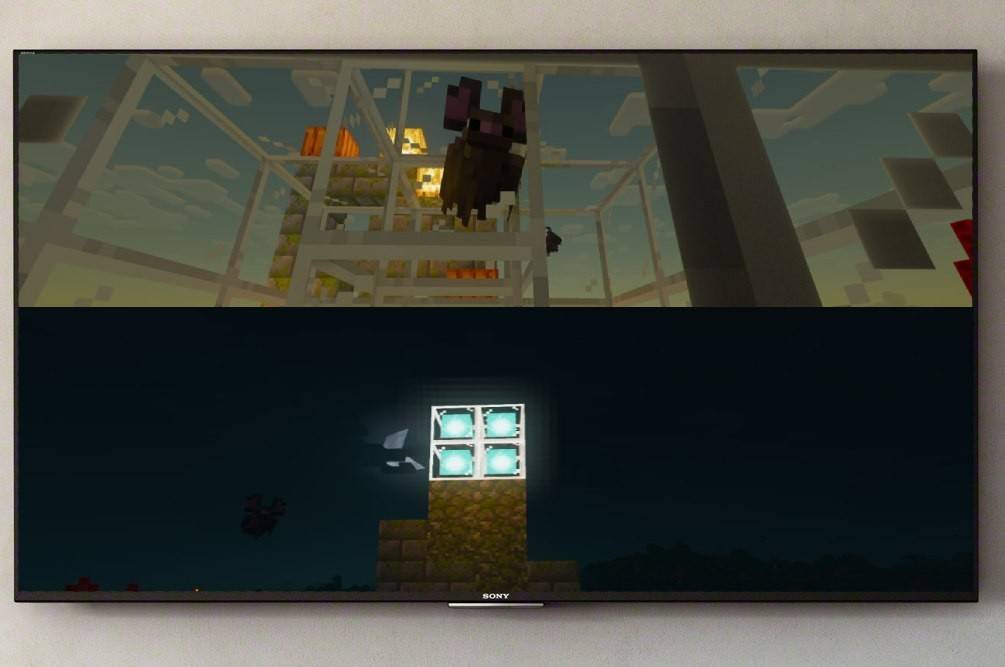 이미지 : ensigame.com
이미지 : ensigame.com
- 콘솔 전용 : 분할 화면 기능은 콘솔 (Xbox, PlayStation, Nintendo Switch)에 전용입니다. PC 플레이어는 불행히도이 로컬 멀티 플레이어 옵션에서 제외됩니다.
- HD 해상도 : TV 또는 모니터가 최적의 분할 화면 성능을 위해 최소 720p HD 해상도를 지원하는지 확인하십시오. 콘솔 도이 해상도를 지원해야합니다. 자동 해상도 조정에는 HDMI 연결이 권장됩니다. VGA는 콘솔 설정 내에서 수동 구성이 필요할 수 있습니다.
로컬 분할 화면 게임 플레이 :
 이미지 : ensigame.com
이미지 : ensigame.com
최대 4 명의 플레이어가 단일 콘솔에서 동시 게임 플레이를 즐길 수 있습니다. 방법은 다음과 같습니다.
- 콘솔 연결 : HDMI 케이블을 사용하여 콘솔을 HDTV에 연결하십시오.
 이미지 : ensigame.com
이미지 : ensigame.com
- Minecraft를 시작하고 멀티 플레이어를 비활성화하십시오 : Minecraft를 시작하고 새로운 세계를 만들거나 기존 세계를로드하도록 선택하십시오. 결정적으로 게임 설정에서 온라인 멀티 플레이어 옵션을 비활성화하십시오 .
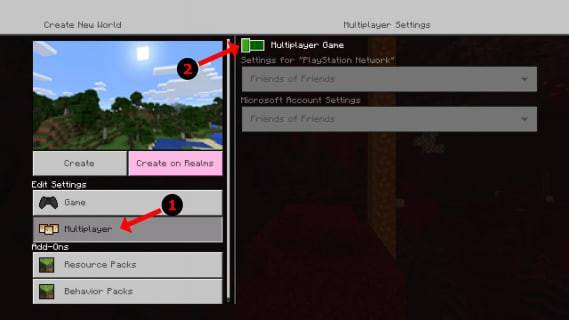 이미지 : alphr.com
이미지 : alphr.com
- 세계 구성 : 원하는 난이도, 게임 모드 및 세계 설정을 선택하십시오. 기존 세계를로드하면이 단계를 건너 뛰십시오.
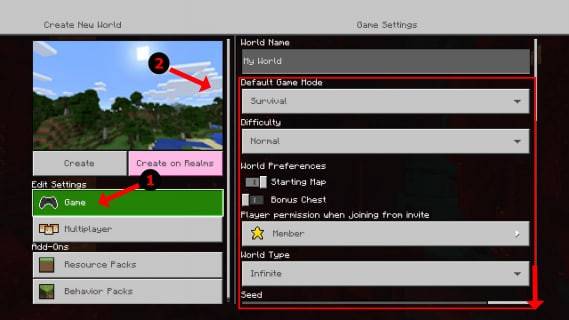 이미지 : alphr.com
이미지 : alphr.com
- 게임 시작 : "시작"버튼을 누르고 게임이로드 될 때까지 기다립니다.
 이미지 : alphr.com
이미지 : alphr.com
- 플레이어 추가 : 로드되면 버튼을 눌러 플레이어 (일반적으로 PlayStation에서 "옵션"또는 Xbox에서 "시작")를 두 번 추가하십시오.
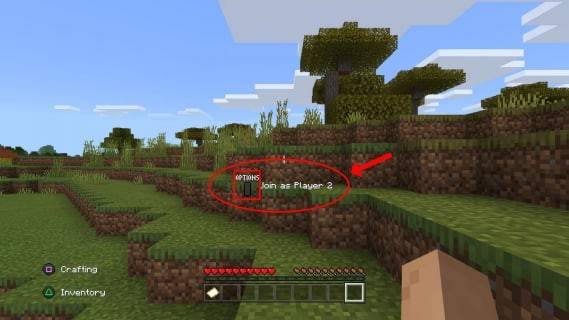 이미지 : alphr.com
이미지 : alphr.com
- 로그인 및 플레이 : 각 플레이어는 계정에 로그인하여 게임에 참여합니다. 화면은 자동으로 섹션 (2-4 명의 플레이어)으로 분리됩니다.
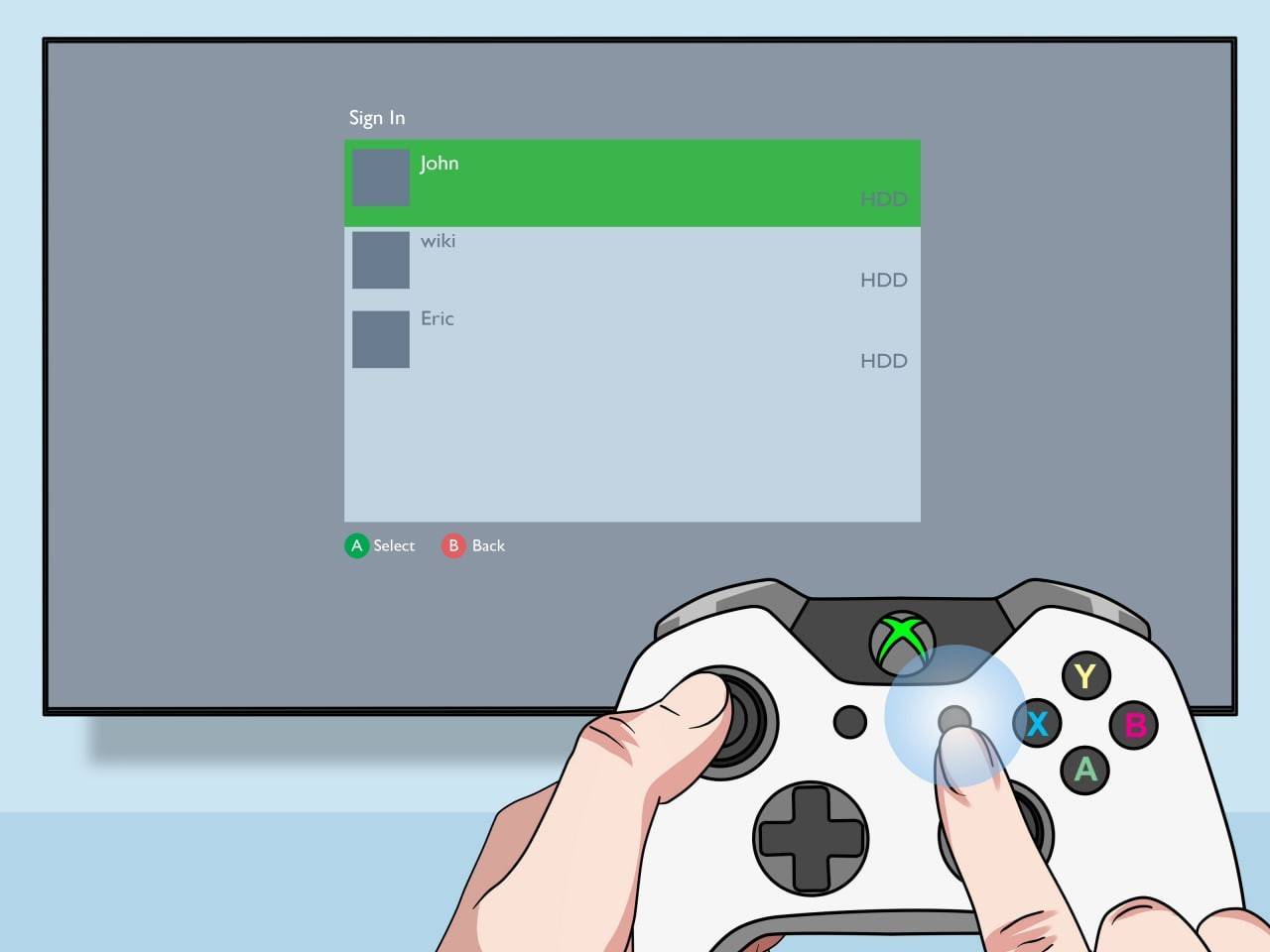 이미지 : pt.wikihow.com
이미지 : pt.wikihow.com
로컬 분할 화면이있는 온라인 멀티 플레이어 :
 이미지 : youtube.com
이미지 : youtube.com
온라인 플레이어와 직접 분할 화면을 할 수는 없지만 로컬 분할 스크린과 온라인 멀티 플레이어를 결합 할 수 있습니다 . 위의 1-5 단계를 따르지만 게임 설정에서 멀티 플레이어를 활성화하십시오 . 그런 다음 온라인 친구에게 초대장을 보내 게임에 참여하십시오.
현지 및 온라인 모두 친구와의 최고의 마인 크래프트 경험을 즐기십시오!
최근 뉴스
더 >-
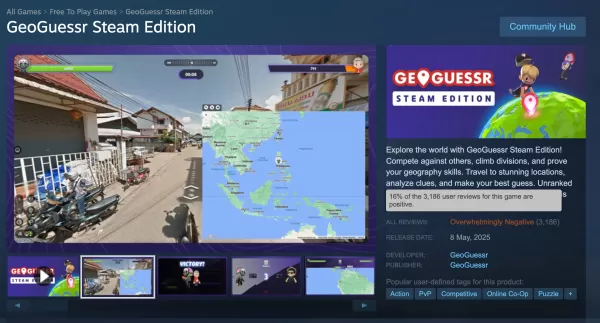
-

- Phantom Blade Zero Release Rumored for 2026
- Dec 14,2025
-
- 팔월드 개발사, 닌텐도 소송 중에도 게임 업데이트 단행
- Dec 13,2025
-
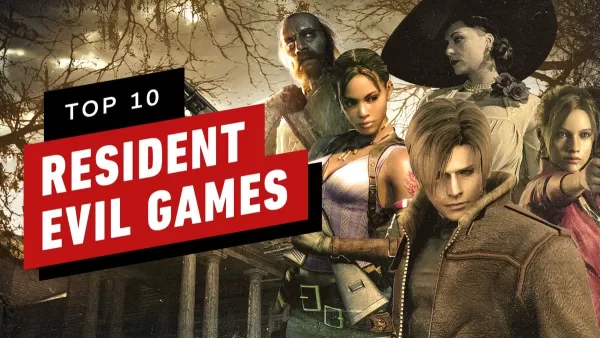
-




